Si të shikoni paraprakisht dokumentin tuaj Word 2013 përpara printimit

Zbuloni se si të shikoni paraprakisht dokumentin tuaj Word 2013 përpara printimit për të shmangur surprizat e pakëndshme.
Kur renditni tabelat dhe fletët e punës në Excel në Office 2011 për Mac, ka të ngjarë të përdorni më shpesh rendet e renditjes në rritje dhe zbritje. Mënyra e shpejtë për të renditur një tabelë ose varg të dhënash është të zgjidhni një qelizë në kolonën që dëshironi të renditni. Më pas shkoni te skeda e të dhënave të shiritit, gjeni grupin Sort and Filter dhe klikoni Rendit. Herën e parë që klikoni këtë buton, renditja është nga më e ulëta në më e larta ose alfabetike. Klikoni përsëri butonin për të renditur më të lartën në më të ulët ose për të kthyer në mënyrë alfabetike.
Mos klikoni shkronjën e kolonës përpara se të renditni. Nëse e bëni këtë, renditja do të zbatohet vetëm për përmbajtjen e kolonës, jo për të gjithë tabelën ose gamën e të dhënave.
Pas 27 vitesh, Microsoft ndryshoi emrin e kësaj veçorie nga AutoFilter në vetëm Filter ? RIP, AutoFilter. Veçoria Filter vendos një buton në të djathtë të secilës qelizë në rreshtin e titullit të një tabele ose diapazoni të dhënash. Filtri aktivizohet si parazgjedhje kur krijoni një tabelë dhe mund t'i shihni këta butona në rreshtin e kokës së një tabele. Mund të aktivizoni ose çaktivizoni Filterin duke shtypur Command-Shift-F. Kur klikoni butonin Filter në një kokë kolone, shfaqet dialogu Filter. Etiketa e kokës së kolonës është titulli i dialogut. Filtri ju lejon të renditni dhe filtroni.

Pjesa e sipërme e dialogut Filter është për renditje:
Në ngjitje: Klikoni këtë buton për të renditur kolonën nga më e ulëta në më e larta ose sipas alfabetit.
Në zbritje: Klikoni këtë buton për të renditur kolonën nga më e larta tek më e ulëta, ose për ta kthyer në mënyrë alfabetike.
Sipas ngjyrës: Nëse keni aplikuar formate ngjyrash në një tabelë, mund të përdorni këtë meny që shfaqet për të renditur sipas ngjyrës së qelizës ose ngjyrës së shkronjave.
Nën funksionalitetin Rendit është seksioni Filter i dialogut Filter. Zakonisht, ju e dini se çfarë po kërkoni në një kolonë, kështu që gjëja e parë që duhet të bëni është ose të shkruani atë që dëshironi në filtrin e kërkimit ose ta zgjidhni atë nga menyja dhe fusha e formës që shfaqet Zgjidhni One. Duke filluar në krye të opsioneve të filtrit, mund të zgjidhni:
Sipas ngjyrës: Shfaq të dhënat në kolonën tënde që përputhen me ngjyrën e qelizës, ngjyrën e shkronjave ose ikonën e qelizës. Nëse nuk keni aplikuar ngjyra ose formatim të kushtëzuar, kjo meny kërcyese është joaktive.
Zgjidhni një: Zgjidhni një kriter nga kjo meny që shfaqet. Më pas, në menynë që shfaqet në të djathtë, mund të zgjidhni një regjistrim nga kolona që përputhet me grupin e kushteve.
Kutitë e kontrollit: Mund t'i zgjidhni dhe çaktivizoni këto kuti për të shfaqur vetëm rreshtat që përputhen me artikujt e zgjedhur.
Butoni Clear Filter: Heq të gjitha kriteret nga i gjithë dialogu i filtrit në mënyrë që të mos kryhet asnjë filtër ose renditje.
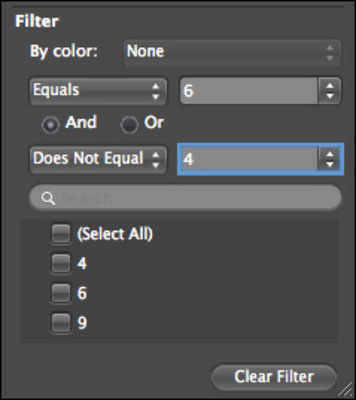
Zbuloni se si të shikoni paraprakisht dokumentin tuaj Word 2013 përpara printimit për të shmangur surprizat e pakëndshme.
Mëso si të krijoni lista të numëruara automatikisht në Word 2007 duke përdorur butonat List dhe Numërimi në Ribbon. Ndihmoni veten të organizoni informacionin tuaj më mirë.
Mësoni se si të krijoni një tabelë në PowerPoint 2007 me hapa të thjeshtë. Tabelat janë ideale për organizimin e informacionit në mënyrë vizuale.
Mësoni si të dërgoni me email një prezantim në PowerPoint 2007 lehtësisht nëpërmjet këtyre hapave të thjeshtë. Ndani prezantimet me kolegët tuaj në pak minuta.
Ndonjëherë ju nevojitet Outlook 2013 për t'ju kujtuar datat e rëndësishme ose aktivitetet vijuese. Ju mund të përdorni flamuj, për shembull, për t'ju kujtuar të telefononi dikë javën e ardhshme. Mënyra më e mirë për të ndihmuar veten të mbani mend është të shënoni emrin e atij personi në listën e Kontakteve. Një kujtesë do të shfaqet në kalendarin tuaj. Kontaktet nuk janë […]
Çdo aspekt i paraqitjes së një tabele mund të formatohet në Word në Office 2011 për Mac. Ju mund të aplikoni stile që bashkojnë qelizat së bashku për të formuar qeliza më të mëdha, për t'i shkrirë ato, për të ndryshuar ngjyrat e kufirit, për të krijuar hije të qelizave dhe më shumë. Zbatimi i një stili tabele nga Office 2011 për Mac Ribbon Skeda Tabelat e Ribbon […]
Kur përdorni Word në Office 2011 për Mac, mund të aplikoni stilet e tabelave për të ndryshuar pamjen e qelizave. Nëse nuk mund të gjeni një ekzistues që plotëson nevojat tuaja, mund të krijoni stile të reja tabele nga dialogu Style. Merrni këto hapa: Në Word 2011 për Mac, zgjidhni Format→Style. Hapet dialogu Stil. Kliko […]
Kur përdorni Office 2011 për Mac, së shpejti do të zbuloni se Word 2011 mund të hapë faqet e internetit që keni ruajtur nga shfletuesi juaj i uebit. Nëse një faqe interneti përmban një tabelë HTML (HyperText Markup Language), ju mund të përdorni veçoritë e Tabela të Word-it. Mund ta keni më të lehtë të kopjoni vetëm pjesën e tabelës së faqes në internet […]
Edhe pse në të vërtetë nuk mund të krijoni temat tuaja nga e para, Word 2007 ofron shumë tema të integruara që mund t'i modifikoni për t'iu përshtatur nevojave tuaja. Një gamë e gjerë temash ju mundëson të përzieni dhe përputhni fontet, ngjyrat dhe efektet e formatimit të ndryshëm për të krijuar personalizimin tuaj.
Ju mund të modifikoni një temë të integruar ose të personalizuar në Word 2007 për t'iu përshtatur nevojave tuaja. Mund të përzieni dhe përputhni shkronja, ngjyra dhe efekte të ndryshme për të krijuar pamjen që dëshironi.






